Diferencia entre revisiones de «Instalación de certificado raíz de una autoridad certificadora en Windows XP»
m (1 revisión) |
|||
| (No se muestran 3 ediciones intermedias de 2 usuarios) | |||
| Línea 1: | Línea 1: | ||
| − | [[Categoría:WIFI]] | + | [[Categoría:WIFI]] |
| − | + | [[Categoría:Certificado]] | |
| + | [[Categoría:Obsoletos]] | ||
| + | <span style="color: #DC143C">'''ARTICULO OBSOLETO. Por favor, consulte con informática a través de dumbo o por teléfono, 968 338999 ext 8999 o 968 338998 ext 8998 '''.</span> | ||
| − | |||
| − | + | Descargase los certificados: | |
| − | |||
| + | - [http://www.upct.es/~si/soft/wireless/AddTrustExternalCARoot.crt AddTrustExternalCARoot.crt] | ||
| + | - [http://www.upct.es/~si/soft/wireless/UTNAddTrustServer_CA.crt UTNAddTrustServer_CA.crt] | ||
| + | - [http://www.upct.es/~si/soft/wireless/TERENASSLCA.crt TERENASSLCA.crt] | ||
| − | |||
Si no lo tiene ya instalado aparecerá una ventana preguntándole si Abrir o Guardar el fichero. Indique Abrir. | Si no lo tiene ya instalado aparecerá una ventana preguntándole si Abrir o Guardar el fichero. Indique Abrir. | ||
Revisión actual del 11:31 5 jul 2023
ARTICULO OBSOLETO. Por favor, consulte con informática a través de dumbo o por teléfono, 968 338999 ext 8999 o 968 338998 ext 8998 .
Descargase los certificados:
- AddTrustExternalCARoot.crt - UTNAddTrustServer_CA.crt - TERENASSLCA.crt
Si no lo tiene ya instalado aparecerá una ventana preguntándole si Abrir o Guardar el fichero. Indique Abrir.
En la ventana que se abre pulsar sobre el botón “Instalar certificado…” tal y como se muestra en la siguiente imagen:
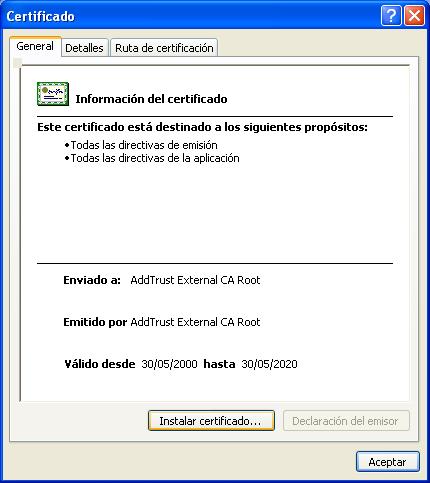
Se abrirá el asistente de Windows para la instalación de certificados. A continuación seguir los pasos que se muestran en las siguientes imágenes:



Pulsar el botón “Finalizar” para terminar la instalación. Si todo ha sido correcto se mostrará el siguiente mensaje:
